In Verkenner kunt u “Snelle toegang” gebruiken om snelkoppelingen toe te voegen naar locaties op uw computer die u vaak gebruikt. Dit helpt u om snel bij uw favoriete mappen en bestanden te komen.
Een handige functie in “Snelle toegang” is de snelkoppeling naar recent geopende bestanden.
In deze locatie vindt u een overzicht van de bestanden die u recent hebt geopend. Elke keer dat u een bestand opent, wordt hier automatisch een snelkoppeling naar dat bestand toegevoegd, zodat u snel verder kunt werken aan uw laatst gebruikte documenten.
Meld u dan aan voor onze nieuwsbrief.
Om uw productiviteit te verhogen kunt u de recent geopende bestanden snelkoppeling toevoegen aan “Snelle toegang”. Hierdoor heeft u altijd de meest recent geopende bestanden snel tot uw beschikking.
Recent geopende bestanden vastmaken aan Snelle Toegang
- Open de Verkenner.
- In de adresbalk, type: shell:recent
- Klik op de “…” drie puntjes in het menu.
- Klik op “Vastmaken aan Snelle toegang”.
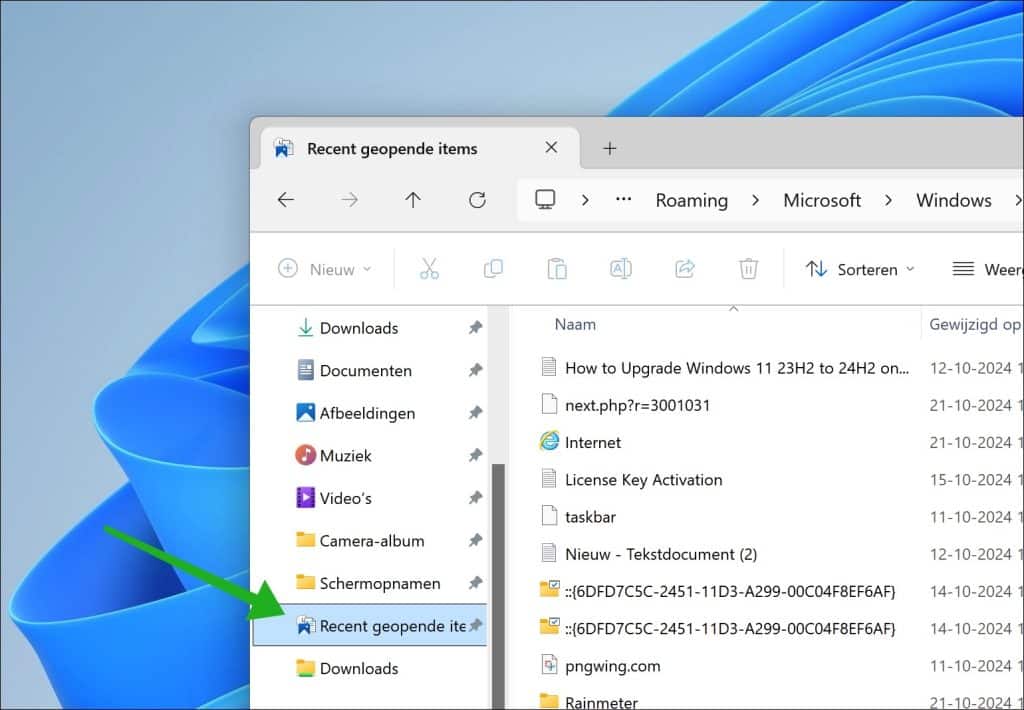
Hierbij nogmaals dezelfde stappen, maar nu met meer informatie en afbeeldingen:
Om te beginnen opent u de Verkenner vanuit de taakbalk.
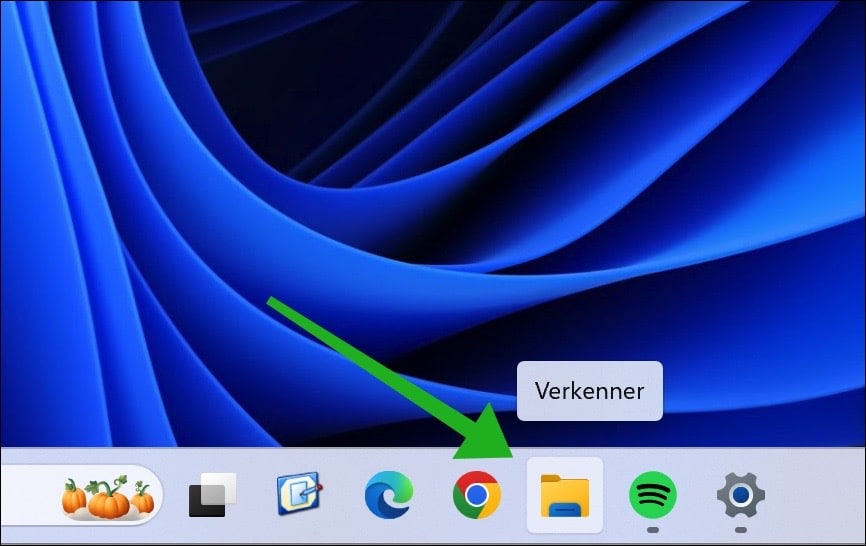
In de adresbalk van de Verkenner, typt u: shell:recent
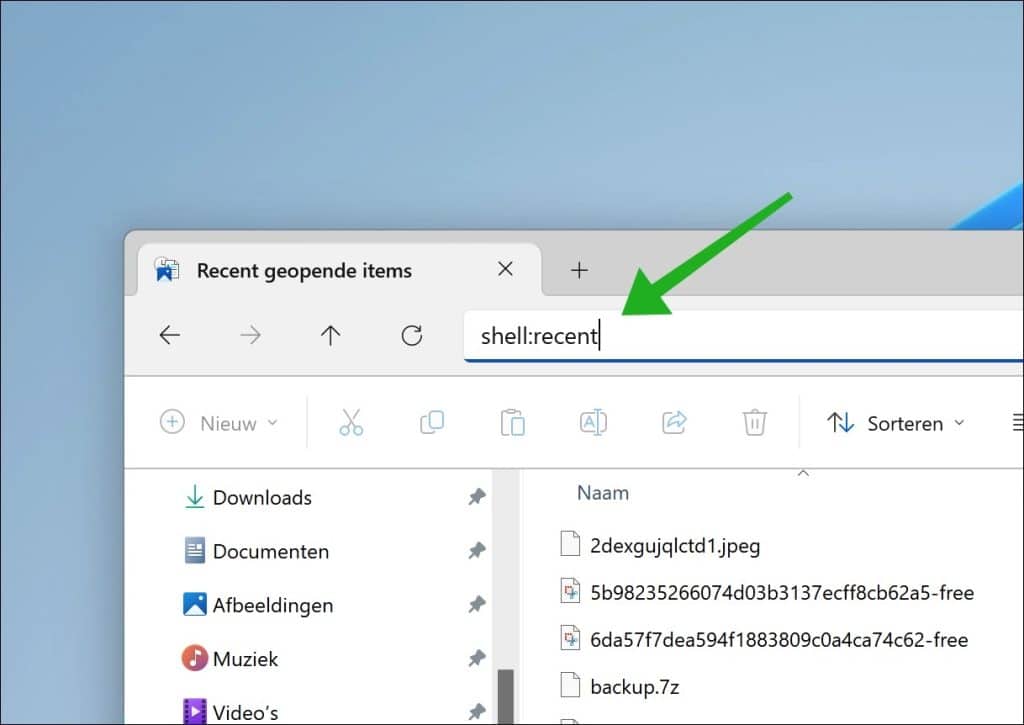
Klik vervolgens in het menu op de drie horizontale puntjes, en klik op “Vastmaken aan Snelle toegang” om de recent geopende items snelkoppeling vast te maken aan de Verkenner.
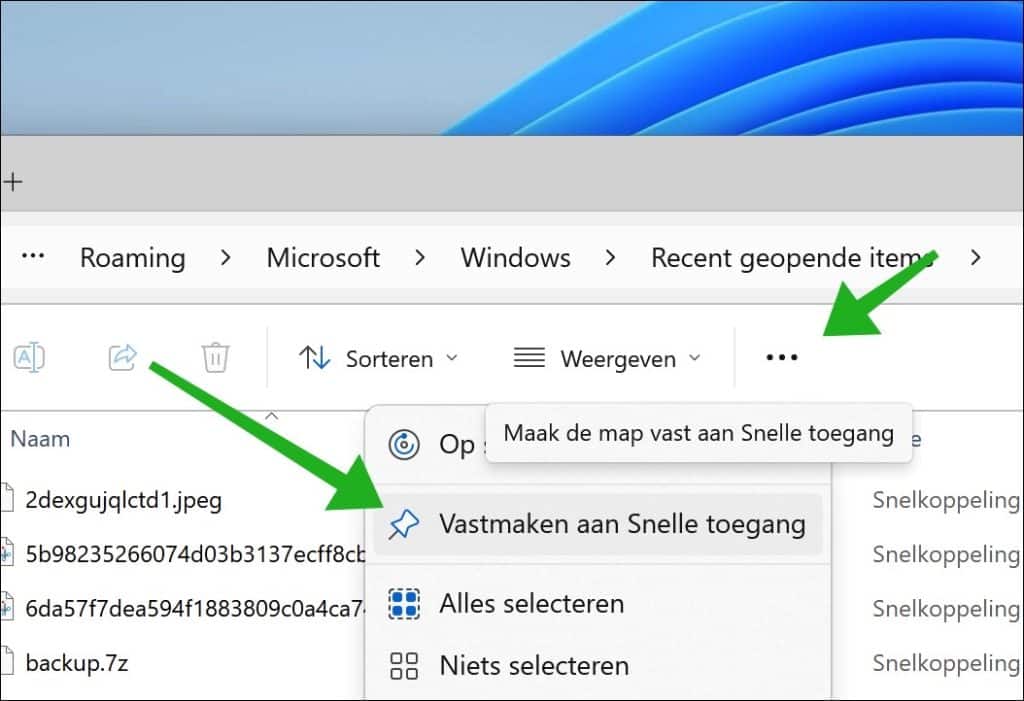
U ziet nu de recent geopende items terug aan de linkerzijde van de Verkenner, onder wat heet “Snelle toegang”.
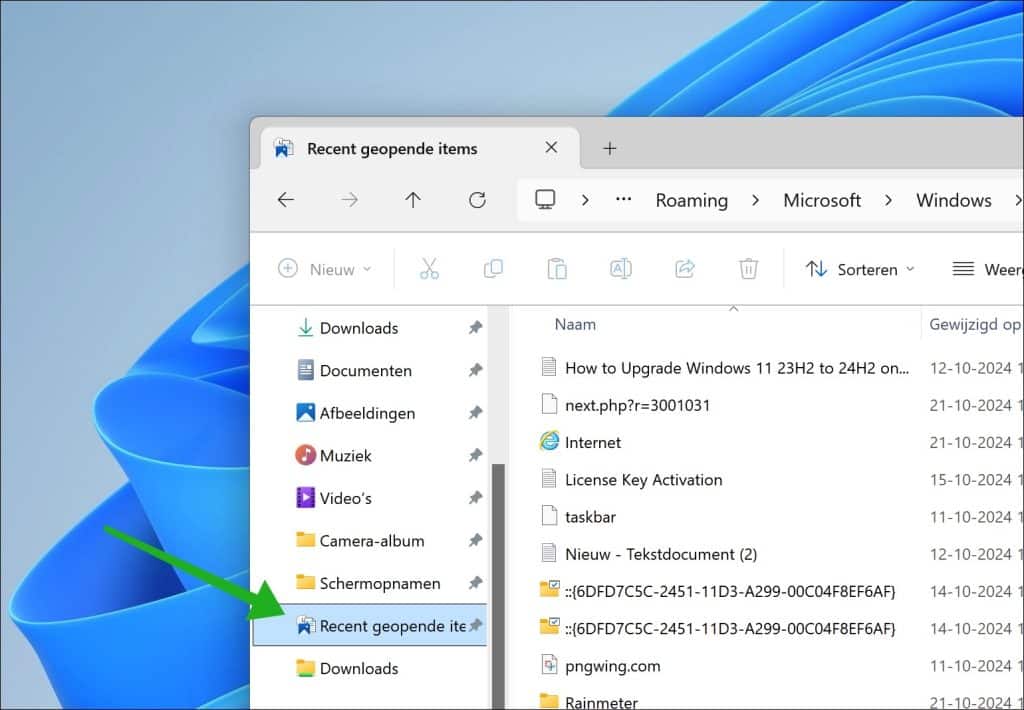
Ik hoop u hiermee geïnformeerd te hebben. Bedankt voor het lezen!
Lees meer tips: 16 tips voor de Verkenner.

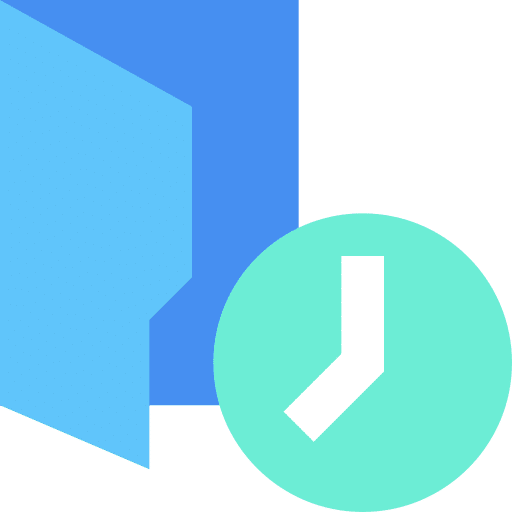
Overzicht met computertips
Lees ook onze computertips overzichtelijk gesorteerd in categorieën.Computerhulp
Computerhulp nodig? Help mee ons computerforum groeien.Deel deze tip
Deel deze pc tip met andere mensen via social media of op een website.